Dites adieu aux câbles encombrants ! La connexion d’une imprimante Canon à un réseau Wi-Fi ouvre un monde de possibilités pour une impression sans fil pratique et efficace. Cet article vous guide à travers chaque étape de ce processus, breaking down the complexities telles que la configuration du réseau, le choix des méthodes de connexion et le dépannage des problèmes fréquents. Que vous soyez novice en informatique ou aguerri aux nouvelles technologies, ce guide vous offre des solutions adaptées à votre niveau.
Prérequis et vérifications essentielles avant la configuration Wi-Fi
Avant de plonger tête baissée dans la configuration réseau, il est crucial de s’assurer que certaines conditions préalables sont remplies. Ces étapes garantissent une connexion fluide et sans accrocs, vous évitant ainsi des frustrations inutiles plus tard.
Compatibilité Wi-Fi de votre imprimante Canon
La première étape dans ce processus consiste à vérifier si votre imprimante Canon est bien équipée pour la connexion sans fil. Tous les modèles ne prennent pas en charge cette fonctionnalité. Pour cela, il suffit de consulter le manuel d’utilisation de votre appareil ou de vous rendre sur le site web officiel de Canon. En règle générale, les modèles récents tels que la série PIXMA ou MAXIFY sont compatibles Wi-Fi, tandis que les modèles plus anciens peuvent avoir des limitations.
- Regardez la norme Wi-Fi prise en charge (802.11n, ac, ax) qui influence la vitesse de votre connexion.
- Identifiez si votre imprimante supporte uniquement la bande de fréquence 2.4 GHz ou si elle est également compatible avec la bande 5 GHz.
Configuration optimale de votre routeur Wi-Fi
Pour établir une connexion, vous aurez besoin du nom de votre réseau Wi-Fi (SSID) ainsi que de son mot de passe. Ces informations se trouvent généralement sur une étiquette collée sur le routeur ou peuvent être accessibles via l’interface de configuration de votre routeur. Il est recommandé d’utiliser la bande 2.4 GHz pour la majorité des imprimantes, car elle est souvent plus stable pour les appareils non récents. De plus, veillez à ce que votre routeur soit correctement positionné pour maximiser la portée et éviter les interférences.
| Bande de fréquence | Avantages | Désavantages |
|---|---|---|
| 2.4 GHz | Portée meilleure dans les grandes surfaces, compatible avec plus d’appareils. | Vitesses inférieures, sujet aux interférences (ex: micro-ondes). |
| 5 GHz | Vitesses plus élevées, moins d’interférences. | Portée réduite, moins compatible avec les appareils anciens. |

Installation des pilotes et du logiciel Canon
Pour bénéficier d’une impression sans fil optimale, l’installation des pilotes et des logiciels adéquats est essentielle. Cela garantit que votre imprimante fonctionne à plein régime et qu’elle est synchronisée avec vos différents dispositifs.
Téléchargement des pilotes sur le site de Canon
Visitez le site officiel de Canon pour télécharger les pilotes qui correspondent à votre système d’exploitation. Que vous soyez sur Windows, macOS ou Linux, il est impératif d’avoir les derniers logiciels installés pour éviter toute incompatibilité. N’oubliez pas de vérifier les mises à jour régulières pour bénéficier des nouvelles fonctionnalités.
Utilisation de l’application Canon PRINT Inkjet/SELPHY
Nous vous recommandons également d’installer l’application Canon PRINT Inkjet/SELPHY. Disponible sur l’App Store pour iOS et le Google Play Store pour Android, cette application facilite la connexion et la gestion de votre imprimante à partir de votre smartphone ou tablette. Grâce à une interface conviviale, l’application permet de contrôler à distance vos travaux d’impression et de consulter les niveaux d’encre, tout en proposant des options de partage pratique.
- Installez l’application depuis votre store.
- Créez un compte utilisateur si nécessaire.
- Connectez votre imprimante à l’application en suivant les étapes proposées.
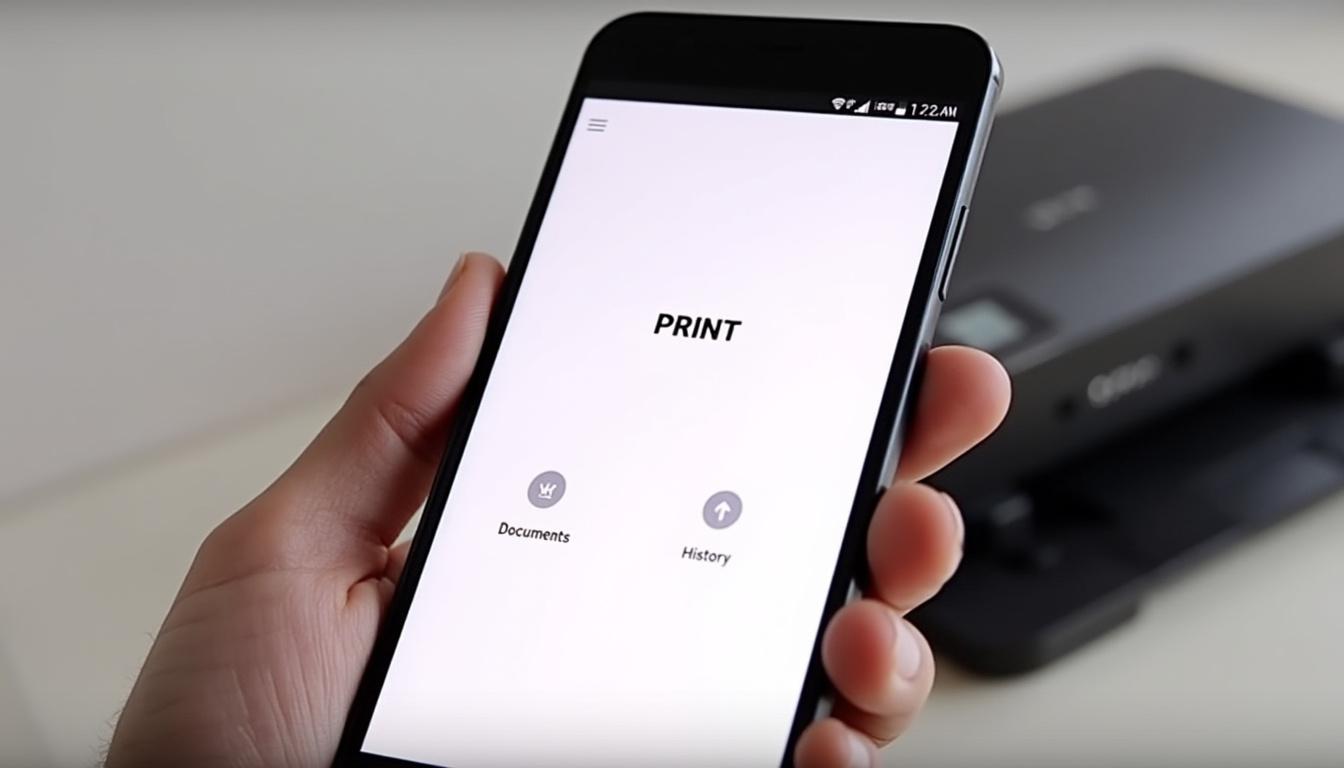
Préparation de votre imprimante Canon pour la configuration Wi-Fi
Avant de procéder à la connexion sans fil, il est important de bien préparer votre imprimante. Chaque modèle peut avoir des spécificités, donc se référer au manuel d’utilisation s’avère judicieux.
Mise en mode de configuration réseau
Pour commencer le processus, allumez votre imprimante Canon et mettez-la en mode configuration réseau. Cela implique généralement d’appuyer sur un bouton sur le panneau de contrôle ou de naviguer à travers les menus. Une lumière clignotante est souvent un bon indicateur de cette étape.
Voici les actions communes à effectuer :
- Repérez le bouton ou le menu “Wi-Fi” sur votre imprimante.
- Activez le mode de configuration en maintenant le bouton enfoncé ou en suivant les instructions à l’écran.
- Attendez que l’imprimante affiche un message de confirmation.
Méthodes de connexion Wi-Fi pour votre imprimante Canon
Vous êtes maintenant prêt à connecter votre imprimante Canon à votre réseau Wi-Fi. Il existe différentes méthodes pour établir cette connexion, et choisir la bonne dépend de votre modèle d’imprimante et de votre aisance technologique.
Connexion via le panneau de contrôle de l’imprimante
Cette méthode intuitive utilise les boutons physiques de l’imprimante pour configurer la connexion Wi-Fi. Voici un guide étape par étape :
- Accédez au menu “Wi-Fi” de votre imprimante.
- Choisissez votre réseau parmi la liste des réseaux disponibles.
- Saisissez le mot de passe de votre réseau; vérifiez bien l’orthographe.
- Confirmez la connexion et attendez le message de succès.
Connexion via l’application Canon PRINT Inkjet/SELPHY
Pour ceux qui préfèrent une option plus moderne, l’application Canon PRINT Inkjet/SELPHY propose une méthode guidée. Voici les étapes principales :
- Téléchargez et ouvrez l’application sur votre appareil mobile.
- Suivez les instructions pour ajouter votre imprimante.
- Sélectionnez votre réseau Wi-Fi et entrez le mot de passe.
Connexion via le logiciel Canon pour les imprimantes anciennes
Pour les modèles plus anciens qui ne supportent pas les méthodes mentionnées, l’utilisation du logiciel sur votre ordinateur est nécessaire. Le manuel d’utilisation d’origine ou le site web de Canon fournira des instructions spécifiques pour cette démarche.
Dépannage des problèmes de connexion Wi-Fi
Toutes les étapes de connexion effectuées, des problèmes peuvent néanmoins survenir. Voici quelques solutions aux difficultés les plus fréquemment rencontrées concernant la connexion de votre imprimante Canon à votre réseau Wi-Fi.
Problèmes de détection réseau
Il est possible que votre imprimante ne détecte pas le réseau Wi-Fi pour diverses raisons :
- Vérifiez la portée du signal Wi-Fi; l’imprimante doit être proche du routeur.
- Redémarrez à la fois votre routeur et votre imprimante pour corriger les bogues temporaires.
- Éliminez les interférences possibles en éloignant l’imprimante d’autres appareils électroniques.
Erreur de mot de passe
Si vous recevez un message d’erreur lors de la saisie du mot de passe, assurez-vous que celui-ci est exact. Une simple erreur de frappe, comme une majuscule oubliée, peut être source de désagrément. Si nécessaire, réinitialisez le mot de passe via l’interface de votre routeur. Cela peut parfois débloquer la situation.
Connexion mais pas de réponse
Il arrive aussi que votre imprimante semble connectée mais n’imprime pas. Dans ce cas, vérifiez si les pilotes sont à jour sur votre ordinateur. Parfois, un redémarrage de votre appareil peut résoudre le problème, ou une connexion temporaire via USB peut vous aider à déterminer si le souci vient de la connexion Wi-Fi ou de l’imprimante.
Exemples d’erreurs et solutions courantes
Il existe de nombreux codes d’erreur qui peuvent s’afficher sur les imprimantes Canon, et chacun peut avoir une signification distincte. Selon votre modèle, consultez le manuel d’utilisation ou le site d’assistance de Canon pour une liste exhaustive des erreurs et leurs solutions.
Quelques codes d’erreur courants :
- Erreur 6000 : Généralement liée à une obstruction dans le mécanisme.
- Erreur U052 : Indique un problème avec la cartouche d’impression.
- Erreur B200 : Problème de communication avec la tête d’impression.
Questions fréquentes sur la connexion d’une imprimante Canon en Wi-Fi
Voici quelques-unes des questions les plus courantes que se posent les utilisateurs lors de la connexion de leur imprimante Canon à un réseau Wi-Fi.
Comment réinitialiser les paramètres réseau de mon imprimante ?
Vous pouvez le faire depuis le menu des paramètres de l’imprimante. Chaque modèle peut avoir la procédure spécifique, donc n’hésitez pas à consulter le manuel d’utilisation.
Mon imprimante ne se connecte toujours pas. Que faire ?
Vérifiez les paramètres de sécurité du réseau Wi-Fi et assurez-vous qu’ils correspondent aux exigences de l’imprimante. Effectuez également un redémarrage complet de tous les appareils concernés.
Puis-je connecter plusieurs appareils à ma seule imprimante ?
Oui, vous pouvez connecter plusieurs appareils à votre imprimante Canon tant qu’elle est configurée pour le faire, en utilisant le même réseau Wi-Fi.
















Commentaires